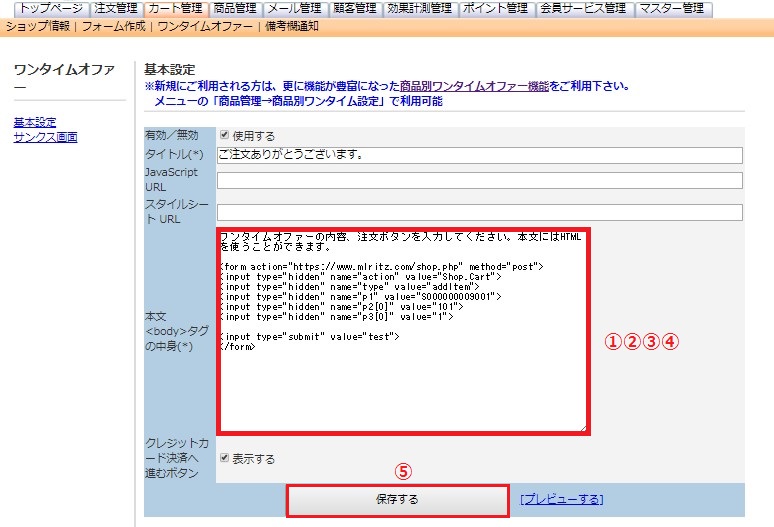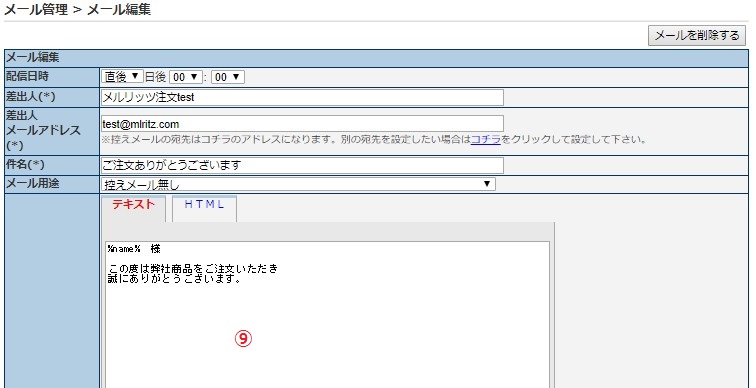手作業でワンタイムオファーのゼウスカード決済を行う方法はどのようにしますか?
Posted by 管理者
注文を受け、クレジットカード決済を手作業で行うことができます。
ただし、お客様が事前にゼウスのクレジットカード決済を行っていることが条件となります。ゼウスの管理画面では、お客様を判別する方法として、以下の方法があります。
・電話番号
・メールアドレス
・発行ID
電話番号とメールアドレスにつきましては、注文時の情報とゼウスによるクレジットカード入力時では異なる場合がありますので、ご注意ください。
発行IDは、そのお客様の前回決済時の発行IDを顧客情報として保存することができます。
手順
ワンタイムオファーの設定を行い、以下の行を追加する
①注文ボタン用タグのサンプル入力例(太字部分を追加)
<form action="https://www.mlritz.com/shop.php" method="post" />
<input type="hidden" name="action" value="Shop.Cart" />
<input type="hidden" name="type" value="addItem" />
<input type="hidden" name="p1" value="ショップID" /> <input type="hidden" name="p2[0]" value="商品番号" />
<input type="hidden" name="p3[0]" value="1" />
<input type="submit" value="注文ボタン" />
<input type="hidden" name="free_item29" value="%sendid%" />
<input type="hidden" name="free_item30" value="%orderid%" />
</form>
③追加タグ説明
<input type="hidden" name="free_item29" value="%sendid%" />
任意項目29(free_item29)へ前回注文時の発行ID(%sendid%)を入れる。
<input type="hidden" name="free_item30" value="%orderid%" />
④任意項目30(free_item30)へ前回注文時の注文番号(%orderid%)を入れる。
任意項目は、どの番号に保存されても結構です。
⑤[保存する]ボタンをクリック
注文確認メールに前回の発行IDを入れたい場合
⑥[メール管理]をクリック
⑦[ステップメール]をクリック
⑧注文確認メールの[編集]をクリック
⑨メール本文に保存した任意項目用の置き換え文字を入力
例:任意項目29 %freeitem29%
⑩[予約する]ボタンをクリック